Warning: Use of undefined constant title - assumed 'title' (this will throw an Error in a future version of PHP) in /data/www.zhuangjiba.com/web/e/data/tmp/tempnews8.php on line 170
读卡器怎么用
装机吧
Warning: Use of undefined constant newstime - assumed 'newstime' (this will throw an Error in a future version of PHP) in /data/www.zhuangjiba.com/web/e/data/tmp/tempnews8.php on line 171
2020年06月18日 09:12:00

读卡器怎么用?近来有很多网友询问这个问题,下方有详细操作教程,一学就会。
1、一般在读卡器的后方有SD卡槽,分清金属部分的连接点。

2、然后将SD卡的金属面连接到读卡器卡槽的金属面。

3、然后将USB接口插入到电脑上。
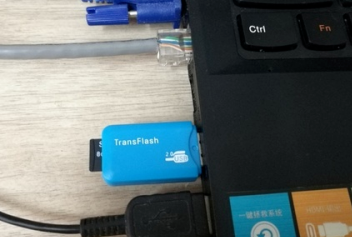
4、弹出提示窗口,我们可以直接打开。
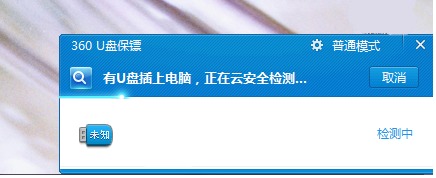
5、也可以打开资源管理器,之后就可以看到一个可移动存储设备,双击打开就可以看到SD卡的信息了。
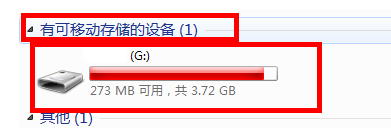
以上就是读卡器怎么用的详细步骤了,希望能帮助到你们。
喜欢22




